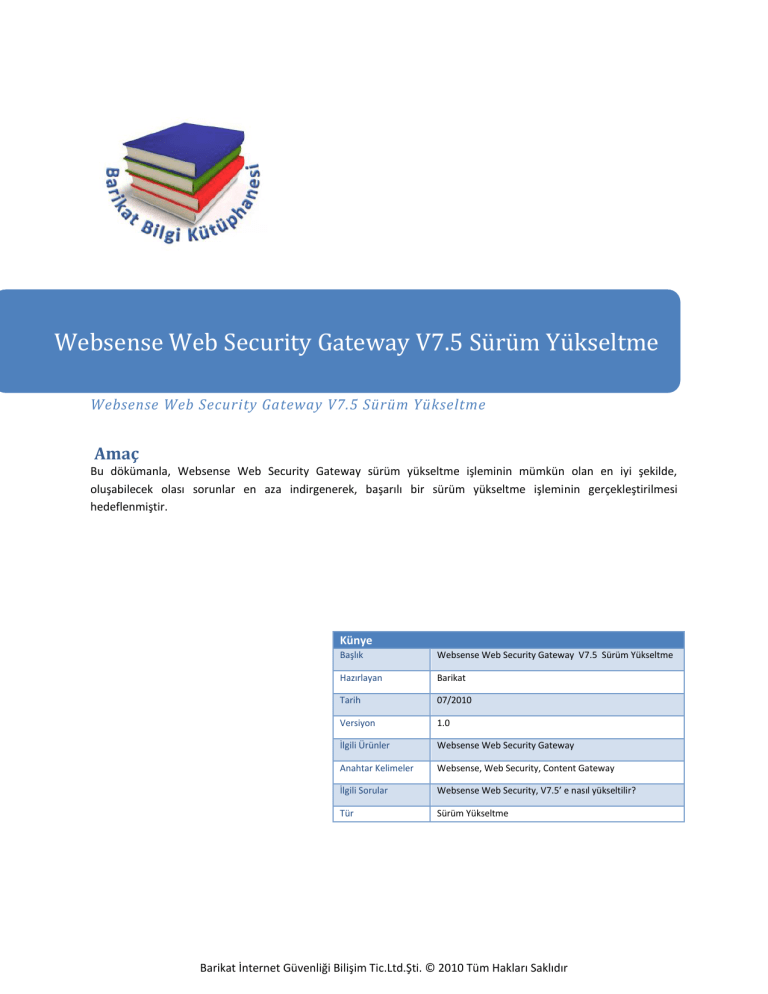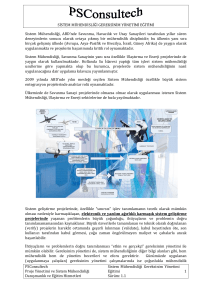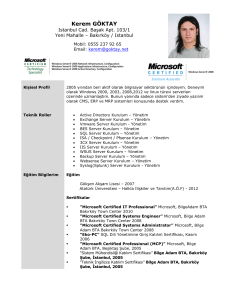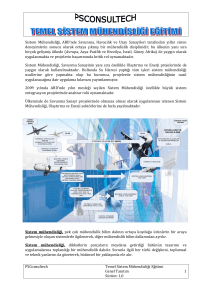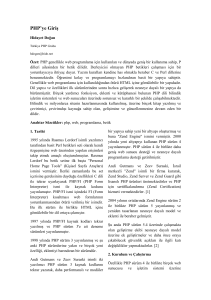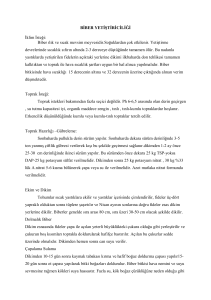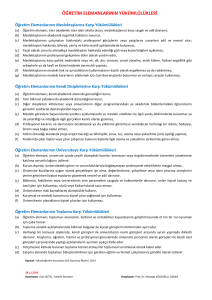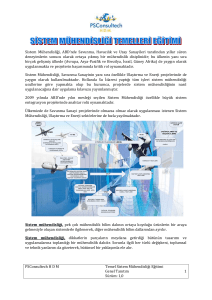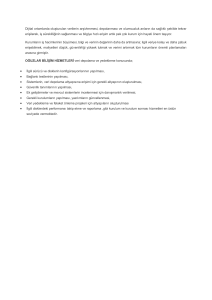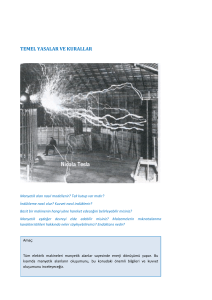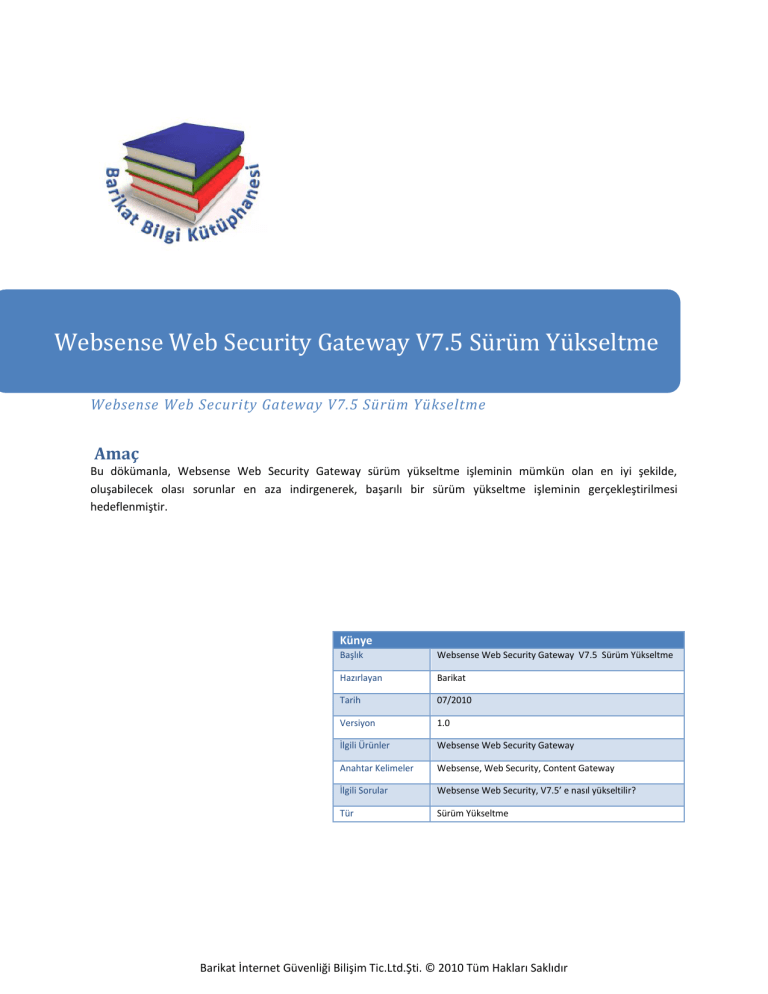
Websense Web Security Gateway V7.X Sürüm Yükseltme
Websense
Web Security Gateway V7.5 Sürüm Yükseltme
Websense Web Security Gateway V7.5 Sürüm Yükseltme
Amaç
Bu dökümanla, Websense Web Security Gateway sürüm yükseltme işleminin mümkün olan en iyi şekilde,
oluşabilecek olası sorunlar en aza indirgenerek, başarılı bir sürüm yükseltme işleminin gerçekleştirilmesi
hedeflenmiştir.
Künye
Başlık
Websense Web Security Gateway V7.5 Sürüm Yükseltme
Hazırlayan
Barikat
Tarih
07/2010
Versiyon
1.0
İlgili Ürünler
Websense Web Security Gateway
Anahtar Kelimeler
Websense, Web Security, Content Gateway
İlgili Sorular
Websense Web Security, V7.5’ e nasıl yükseltilir?
Tür
Sürüm Yükseltme
Barikat İnternet Güvenliği Bilişim Tic.Ltd.Şti. © 2010 Tüm Hakları Saklıdır
Websense Web Security Gateway V7.5 Sürüm Yükseltme
İçindekiler
Websense Web Security Gateway V7.5 Sürüm Yükseltme ..........................................................................................1
Amaç ..............................................................................................................................................................................1
Giriş ................................................................................................................................................................................3
1.
Websense Web Security Sürüm Yükseltme ...........................................................................................................3
a. Windows Platformlar için .................................................................................................................................3
b.Linux Platformlar için .........................................................................................................................................3
c.Sürüm Yükseltme İşlemine Başlamadan Önce ...................................................................................................4
d.Sürüm Yükseltme Adımları ................................................................................................................................6
2.
Olası Sorunlar ve Çözümleri ...................................................................................................................................8
Sonuç .............................................................................................................................................................................8
Özet ...............................................................................................................................................................................8
Kaynakça ........................................................................................................................................................................8
2
Giriş
Websense Web Security Gateway versiyonunun 7.5’e yükseltmek için öncelikle sistemde 7.0 veya 7.1 sürümü yüklü
olması gerekmektedir. Daha eski sürüme sahip sistem yöneticileri öncelikle 7.1 sürümüne yükseltme işlemini
gerçekleştirmeleri gerekmektedir. Bununla ilgili dokümana yine web sitemiz üzerinden ulaşılabilir.
1. Websense Web Security Sürüm Yükseltme
Websense Web Security’ nin 7.X versiyonundan, 7.5 versiyonuna sürüm yükseltilmesi mümkündür. Websense’in
sürüm yükseltme işlemleri ile ilgili dokümanlara www.websense.com/docs adresinden ulaşılabilir.
Sürüm yükseltme ile ilgili Websense bileşenlerinin kurulu olduğu işletim sistemlerine göre farklı senaryolar
mevcuttur.
a. Windows Platformlar için
Websense 7.5 versiyonunda da 32 bit işletim sistemlerine destek vermektedir. Server2003 sp2 ve Server2008
üzerine kurulum ve yükseltme işlemleri yapılabilmektedir. Server 2008 R2 desteği bulunmamaktadır.
Kuruluma başlamadan önce sql versiyonu ve service pack sürümü, yayınlanan en son sürümde olması faydalıdır.
Service pack kurulurken, sql daha önceden “sa” hesabı ile kurulduysa kurulum esnasında service pack bu şekilde
geçilmelidir.
Bileşenlerin dağılımına göre, websense kurulum dosyası çalıştırılıp “upgrade” seçeneği seçilerek, herhangi bir
değişiklik yapmadan sürüm yükseltme işlemi tamamlanabilir. Sürüm yükseltme sırasında aşağıdaki sıraya uyulması
gerekmektedir.
1.
2.
3.
4.
5.
6.
7.
8.
9.
Policy Broker
Policy Server
User Service
Filtering Service
Network Agent
Transparent identification agents
Integration plug-ins
Log Server
Websense Manager
b. Linux Platformlar için
Websense 7.1 ve WCG 7.1.X versiyonları için Websense tarafından Redhat 4.5 Update 5 öneriliyor ve desteği bu
işletim sistemine veriliyordu. V7.5 ile birlikte Linux tarafında Redhat 5.3’e geçilmesi gerekiyor. Özellikle WCG
3
tarafında “arm” özelliği için ayarlanan düzenlemeler, 5.3’ün üzerinde gelen kernel seviyesinde. Farklı versiyonlar
kurulabilir ancak arm için kernel düzenlemesi gerektiği için 5.3 versiyonunu kurmakta fayda var.
Linux için, farklı bir işletim sistemi kurulması gerektiğinden, sürüm yükseltme işlemi gerçekleştirilemiyor. Eldeki
tüm verilerin kaybedileceği düşünüldüğünde, dosyaların yedeklerinin alınması önem arz etmektedir.
c. Sürüm Yükseltme İşlemine Başlamadan Önce
1.
Dosyaların yedeklerin alınması
Wsbackup komutu ile sistem ayarlarının yedeği alınabilir. Ancak bu alınan ayarlar v7.5’e uygun değildir. Bu
ayarlar ancak wsbackup komutu ile v7.1’e geri dönülebilir. Ayrıca bu backup dönüşünün geçerli olabilmesi
için eğer işletim sistemi yeniden kuruluyorsa, aynı isimde, aynı ip de olması gerekmektedir.
Alınması gereken minimum konfigurasyon, ayar dosyaları, ve yedek alma yönergesi aşağıdaki gibidir.
a. Websense servisleri “installation guide”’daki sırasıyla durdurulur. Bu madde ile ilgili web sitemizde yer
alan “Websense Web Servislerini Durdurup Başlatmak” adlı dokümanı kullanabilirsiniz.
b. Windows için “C:\Program Files\Websense\bin” , Linux için “/opt/Websense/bin” dizini altındaki
c.
aşağıdaki dosyaların yedeği alınır.
config.xml
websense.ini
eimserver.ini
Eğer blok sayfası yeniden yapılandırılmışsa, Windows için “Websense\BlockPages\en\Custom”, Linux
için “Websense/BlockPages/en/Custom” klasörünün yedeği alınmalıdır.
d. Yedek alınan dosyalar farklı bir alana taşınır.
e. WCG sistemde kurulu ise, “configure>internal root ca>backup root ca” ksımından sertifikaların yedeği
alınır, bu yedek yeni kurulumda “restore” kısmından geri dönülür. Aksi takdirde clientlara yeniden
sertifika yollanması gerekir.
f.
Websense servisleri, “installation guide ’daki sıra ile başlatılır. Sürüm yükseltme işlemi boyunca
Websense servislerinin mutlaka çalışır durumda olması gerekmektedir.
g. Bunun dışında tanımlanan fazladan bir ayar varsa dökümante olarak bu ayarlar yedeklenir.
2.
Audit Log
Sürüm yükseltme işlemi öncesi Websense Manager ara yüzünden “audit log’lar”, “seperated text file”
olarak yedeği alınmalıdır..
3.
Önceki sürümlerin konfigürasyon dosyaları, yeni sürümün üstüne yazılmamalıdır.
Websense v7.5 yönetim ara yüzü yazılımı birden fazla makineye kurulmamalı, önceki versiyonlara ait
konfigürasyon dosyaları, yeni yazılım üzerine yazılmamalıdır.
Websense bileşenleri ayrı makinelerde kurulu ise, sürüm yükseltme işleminin tüm bu bilgisayarlarda
gereken sıra ile uygulamak gerekmektedir.
4
4.
Entegre olmuş sürümlerin yükseltilmesi
Kurulum dosyası, plugin-filter gibi entegre olmuş bileşenleri otomatik olarak algılar ve sürüm yükseltme
işlemini gerçekleştirir. Eğer ortamda sürüm yükseltme işlemi önceden planlanmış güvenlik duvarı, proxy,
ağ cihazı gibi Websense’e entegre olmuş bir etmen varsa, Websense sürüm yükseltme işlemine
geçilmeden önce bu süreçlerin tamamlanması önerilir.
5.
Uzak bağlantı kullanılmamalıdır.
Sürüm yükseltme işlemi Terminal Server, Vnc gibi uzak masaüstü bağlantısı sağlayan araçlarla
yapılmamalıdır. Bu nokta daha çok NLB ile kullanılan sistemlerde sıkıntıya yol açabilir.
Önemli Nokta:
Reporting bileşenlerinin sürüm yükseltme işlemi yapılmadan önce, filtreleme bileşenlerinin
sürüm yükseltme işlemi yapılmalıdır.
6.
Windows platformunda, IIS veya Apache HTTP server sadece Websense reporting tools’ a hizmet
veriyor ise sürüm yükseltme işleminden önce kaldırılmalıdır. Apache Tomcat ve Apache HTTP
server, reporter bileşenlerinin kurulumunda tekrar kurulmaktadır. Websebse Explorer için linux
sistemlerde bu durum söz konusu olmadığından, linux sistem üzerinde Websense çalışıyorsa
Apache Web Server’ın kaldırılmasına gerek yoktur.
Reporter bileşenlerinin Linux sürüm yükseltme işlemi için “ Websense Explorer for Linux
Administrator’s Guide” dokümanı kullanılabilir.
Websense Servisleri
Sürüm yükseltme işlemine başlamadan önce tüm Websense servislerinin elle veya “Websense Web
Servislerini Durdurup Başlatmak dokümanındaki gibi bir betik ile, olması gerektiği sırayla durdurulup
“stop” ve başlatılması “start” önem arz etmektedir. Bunun sebebi kurulum dosyasının, sürüm yükseltme
süreci esnasında servislerin kendiliğinden durdurulup, başlatılacak olmasıdır. Sürüm yükseltme işleminden
önce bu testin yapılması olası durdurulan bir servisten sonra başlatılamayan bir servis olması durumunu,
sürüm yükseltme öncesi tespit etmektir.
Önemli Nokta:
Servisler elle durdurulduktan sonra, bir şekilde başlamayacak olursa, sürüm yükseltme öncesi
Windows servisler altında “Recovery Seetings” den servis “fail” olduğunda “Take No Action”
seçeneği işaretlenmelidir.
7.
Bilgisayar Yerel Ayarları
“Filtering service” ile, “Websense manager” ayrı bilgisayarlara kurulu ise, “Filtering service”’i sürüm
yükseltmeden önce, makine yerel bölge ayarlarının ( dil ve karakter ayarları), “Websense Manager” olan
bilgisayar ile aynı olması gerekmektedir. Sürüm yükseltme işlemi tamamlandıktan sonra, istenilirse ayarlar
eskiye çevrilebilir.
5
Standart Websense kurulum dosyaları aynı zamanda sürüm yükseltme işlemi için de kullanılmaktadır. Kurulum
dosyası, sürüm yükseltilecek bileşenlerin versiyonlarını otomatik olarak algılayarak, sürüm yükseltme işlemini
gerçekleştirmektedir.
Önemli Nokta:
Sürüm yükseltme işlemi boyunca “filtering” ve “logging” servisleri hizmet dışı kalacaktır.
d. Sürüm Yükseltme Adımları
Websense bileşenlerinin olduğu tüm bilgisayarlardaki sürüm yükseltme süreci için aşağıdaki adımlar
uygulanacaktır. Ancak bileşenlerin sürüm yükseltme sırasına uyulmalıdır.
1.
Websense Manager, açık olan tüm bilgisayarlardan kapatılır.
2.
Sürüm yükseltme işlemi uygulanacak bilgisayara admin yetkisi ile login olunmalıdır.
a. Linux– Root olarak login olunur.
b. Windows – Domain ve local admin yetkisine sahip bir kullanıcı ile login olunur.
Önemli Nokta:
User Service, DC Agent veya Logon Agent sürüm yükseltme işlemi yapılacak ise, login olunan
kullanıcının, işlem yapılan domain üzerinde admin yetkisine sahip olmalıdır.
Windows platformu üzerinde Log Server’ın sürümü yükseltilecekse, database’e trusted connection sağlayacak bir
local admin kullanıcı ile erişilmesi gerekmektedir.
3.
Tüm sistemin yedeğinin alınması
Eğer sistemin imajı alınamıyorsa, websense.ini, eimserver.ini ve config.xml dosyalarının yedeğini, Windows için
“C:\Program Files\Websense\bin” altından, Linux için “/opt/Websense/bin” altından alınır.
4.
5.
6.
7.
8.
Açık tüm uygulama ve pencereler kapatılarak, varsa anti-virüs yazılımı kapatılır veya servisi durdurulur.
Websense Web Security/Web Filter kurulum dosyaları Websense’in sitesinden indirilerek çalıştırılır.
Kurulum başlatıldığında, kurulum dosyası sistem üzerindeki Websense bileşenleri otomatik olarak
algılayacaktır.
“Upgrade” seçilerek, “Next” tuşuna basılır.
Sürüm yükseltme işlemi boyunca Websense servislerinden hangilerinin duracağı bilgisi ekrana gelir,
“Next” tuşuna basılır.
6
9.
WebsenseAdministrator şifresi sorulduğunda şifre girilerek, “Next” tuşuna tıklanır.
Disk alanının yetersizliği ile ilgili bir mesaj alınırsa, kurulum kendiliğinden kapanacaktır.
Ram yetersizliği ile ilgili mesaj alınırsa, kurulum devam edecek, ancak sistem devreye alınmadan
önce veya kısa süre içinde ram desteği, olası performans kayıplarını önleyecektir.
10. Son olarak Websense yazılımının kurulacağı dizin, boyut ve sürüm yükseltme işlemi uygulanacak
bileşenlerin bilgileri ekrana gelecektir. “Next” tuşuna basılarak sürüm yükseltme işleme başlanır.
Önemli Nokta: Yedek alınan dosyalar, kurulum işlemi başarı ile tamamlanıp, sistem çalışır hale
gelene kadar saklanmalıdır.
11. Kurulum tamamlandıktan sonra, Websense Manager açılır.
12. Eğer kurulum esnasında anti-virüs yazılımının servisi durdurulduysa, tekrardan başlatılmalıdır.
13. Entegre edilmiş bir ürün var ise, gerekirse bu ürün ile ilgili sürüm yükseltme işlemi bu ürüne ait kurulum
kılavuzundan kontrol edilebilir.
14. Sürüm yükseltme prosedürü Websense bileşenlerin olduğu tüm makinelerde bileşenlerin sürüm
yükseltme sırasına uyularak yapılır. Tüm bileşenlerin aynı versiyon olmasına özellikle dikkat edilir.
15. Websense Manager kurulu değilse kurulur.
16. Tüm bileşenlerin sürüm yükseltme işlemi gerçekleştikten sonra, Websense Manager çalıştırılır.
Websense Manager’a artık Web Browser üzerinden ulaşılabilir.
Windows işletim sistemi için Websense’in kurulu olduğu makinede, desktop üzerindeki Websense
ikonuna tıklayarak veya “Start > Programs >Websense > Websense Manager” linkine tıklayarak,
arayüze ulaşabiliriz.
Ağ üzerindeki herhangi bir makina üzerinden browser’a https://<IPaddress>:9443/mng adresini
yazarak ulaşabilir. Ip adresi yerinse Websense Manager’ın kurulu olduğu ip yi yazılmalıdır.
17. Websense Manager açıldıktan sonra, “Upgrading User Quick Start” dokümanına tıklanarak yeni
versiyonun neler getirdiği hakkında ayrıntılı fikir sahibi olunabilir.
7
2. Olası Sorunlar ve Çözümleri
Ayarlı bazı kullanıcılar, kullanıcı sayfasında gözükmüyorsa;
Dizin servisi olarak, Active Directory kullanılıyorsa ve kullanıcıların hesap isimleri “utf-8” karakter kodu ile uyumlu
değil ise bu kullanıcılar, kullanıcı sayfasında gözükmeyebilir. Daha ayrıntılı bilgi için “Websense Manager Help”
dokümanındaki “TroubleShooting” bölümü incelenmelidir.
Websense Manager Çalışmıyorsa,
Websense Manager artık web tarayıcı aracılığıyla yönetilmektedir. Desteklediği tarayıcılar;
Microsoft Internet Explorer 7
Microsoft Internet Explorer 8 (“Compability view” seçeneği işaretlenmelidir.)
Mozilla Firefox 2 & 3
Adres satırına https://ipadresi:9443/mng şeklinde yazılarak yönetim ara yüzüne erişilir.
9443 dışında bir port ile kuruldu ise, Windows platformlar için “C:\Program Files\Websense\bin”, linux platformlar
için “/opt/Websense/bin/” dizini altındaki port değerleri kontrol edilmelidir.
Windows için “APACHE_HTTPS=” değerine bakılır
Linux için “TOMCAT_HTTPS=” değerine bakılır.
Eğer doğru portu kullanılıp, tüm servisler çalıştığı halde uzak bir makineden websense console’a erişilemiyorsa,
firewall tarafındaki port erişimi ile ilgili ayarlar gözden geçirilmelidir.
Sonuç
V7.1’den V7.5’e sürüm yükseltme işlemi bileşenlerin kurulu olduğu bilgisayarlarda gerçekleştirilerek, başarı ile
sürüm yükseltme işlemi tamamlanmıştır.
Özet
Websense 7.5 kurulum dosyası ile dokümanda bahsi geçen kurallar kurulum esnasında “upgrade” seçeneğini
seçilerek bileşenlerin kurulu olduğu tüm bilgisayarlarda uygulanmıştır.
Kaynakça
Installation Guide Supplement Upgrade (Websense® Web Security)
8